На вкладке Настройки задаются параметры работы с документами.
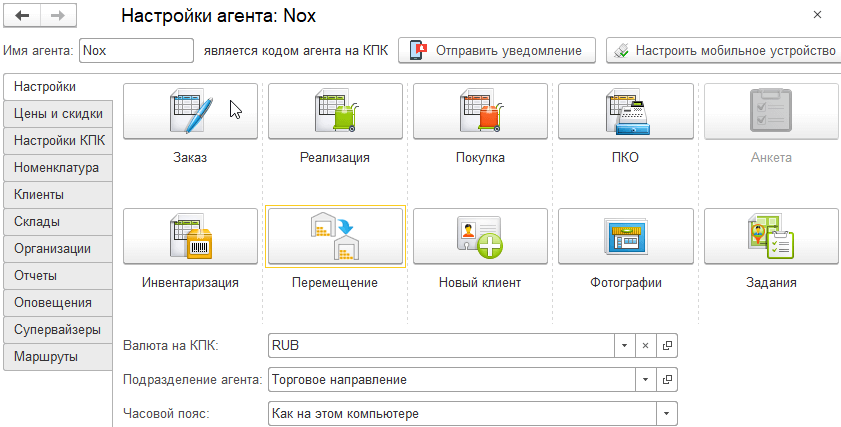
Поле Валюта на КПК, задает валюту, в которую будут пересчитываться и отображаться на КПК цены номенклатуры и долги контрагентов и название валюты в интерфейсе.
Поле Подразделение агента, элемент справочника Подразделения, необходим для заполнения в документе реквизита Подразделение.
Поле Часовой пояс, выбор часового пояса в котором работает торговый представитель. GPS координаты в Моби-С хранятся c часовым поясом UTC+0. При отображении GPS трека и в отчете Где сейчас агенты? добавляется часовой пояс агента. Значения с приставкой суточная ошибка GPS используйте только если GPS трек агента выгружается с датой +/- 1 день. На некоторых моделях смартфонов GPS приемник может выдавать не правильную дату со смещением в 1 день. Из за этого неправильно отображается трек и нет данных в отчете Где сейчас агенты?.
¶ Общие настройки документов
Поле Наименование, задает подпись кнопки документа на КПК.
Поле выбора Способ нумерации документов, выбор алгоритма формирования номера создаваемых в 1С документов.
Как обычно, используется штатная нумерация 1С.
Брать из КПК (Префикс агента+Месяц+День+Номер документа) - Номер будет создан по указанному ниже алгоритму.
Общая длина номера документа 11 символов.
1.Префикс агента задается на вкладке Настройки КПК, настройка Префикс номеров документов, выгружаемых агентом с КПК Например префикс агента "Гла".
2.Берём текущий месяц и дату в цифровом формате с нулями спереди. Например сегодня 11 января 2017 года, берем 0111.
3.Берём внутренний номер документа в КПК. Внутренний номер документа это цифра от 1 до 999, присваивается автоматически при создании нового документа на КПК. Например номер 1, берем 001.
В итоге номер созданного в 1С документа будет Гла0111001. Обычно данный номер используется если включен режим Торговли с колес. При торговле с колес требуется печать документов у клиента на мобильный принтер. Использование этого алгоритма формирования номера документа позволит получить печатные формы с тем же номером, что и у выгруженного в 1С документа. Во всех остальных случаях рекомендуется использовать вариант формирования номера документа "Как обычно".
Брать из КПК (Префикс организации+Префикс агента+Номер документа) Аналог предыдущего алгоритма, но с другой формулой формирования номера.
Программисту: Нумерация документов
Флажок Создавать документ только в торговой точке (300 метров), запрещает оформлять документы и создавать фотографии если агент находиться дальше чем 300 метров от клиента. Контроль работает для клиентов с GPS координатами и в рамках рабочего дня агента.
Список Создавать, выбор документа, который будет создаваться в 1С при выгрузке из КПК. Значение Запрещен для ввода с КПК, скрывает на КПК иконку документа.
Флажок Проводить, выгружаемые документу будут сохранятся и проводиться. У пользователя под которым запущен модуль интеграции должны быть права на проведение документов.
Кнопка Дополнительные реквизиты, открывает диалог Дополнительные реквизиты на КПК с набором значений для текущего документа.
Кнопка Дополнительная обработка, открывает диалог Дополнительная обработка выгруженных с КПК документов с набором значений для текущего документа.
Кнопка Печатные формы, открывает диалог Настройка печатных форм на КПК с набором значений для текущего документа.
¶ Настройки документа Заказ и Продажа
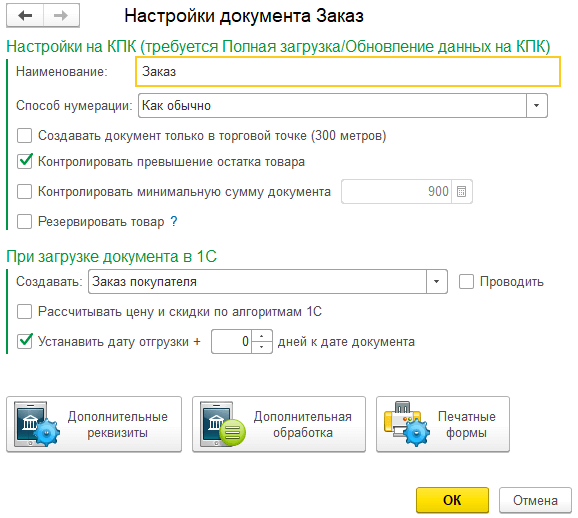
Флажок Контролировать превышения остатка, запрещает выгрузку документа из КПК в 1С если хотя бы для одного товара, количество к продаже больше текущего остатка товара на КПК, он может отличаться от реального на складе.
Флажок Контролировать минимальную сумму документа, запрещает выгрузку документа из КПК в 1С если его сумма меньше минимальной.
Флажок Резервировать товар, при создании нового документа на КПК устанавливает на вкладке Прочее для элемента Резервировать на складе, значение Да. После выгрузки и проведения документа в 1С будет производиться резервирование товара на складе. Агент на КПК может изменить значение элемента Резервировать на складе и выключить резервирование товара. Резервирование доступно только для документа Заказ и если Константа Использовать расширенные возможности заказа клиента (Вкл), Использовать построчную отгрузку в заказе клиента (Выкл).
Флажок Рассчитывать цену и скидки по алгоритмам 1С, после выгрузки из КПК документа, применяются алгоритмы ценообразования заложенные в 1С. Такой же результат получиться если создать этот документ в 1С. Сумма документа в 1С может отличаться от суммы в КПК. Если флажок снят, документ в 1С будет точно такой же как на КПК.
Флажок Устанавливать дату отгрузки х дней к дате документа, если на КПК не указана дата доставки, автоматически устанавливает желаемую дату отгрузки Заказа клиента на заданное значение.
¶ Настройки документа ПКО
Поле Статья движения денежных средств, элемент справочника Статьи движения денежных средств, необходим для заполнения в документе реквизита Статья ДДС. Обязательно к заполнению.
¶ Настройки документа Анкета
По умолчанию кнопка заблокирована. Что бы добавить функцию анкетирования необходимо установить подсистему Моби-С Анкетирование.
¶ Настройки создания нового клиента
Флажок Нового клиента регистрировать подчиненным, указывается партнер, для которого новый клиент будет подчиненным партнером. При выгрузке нового клиента в 1С создается пара Партнер - Контрагент. Если галка снята, то агент не сможет создавать на КПК новых клиентов.
¶ Настройки работы с фотографиями
Флажок Выгружать фотографии товара, разрешает выгрузку на КПК фотографий из справочника Номенклатура. Фото загружаются при выполнении запроса Полная загрузка и Загрузка фотографий.
Флажок Выгружать фотографии клиентов, разрешает выгрузку на КПК фотографий из справочника Контрагенты. Фото загружаются при выполнении запроса Полная загрузка и Загрузка фотографий.
Флажок Выгружать с документами - На КПК торговый агент может делать фотографии привязанные к клиенту, товару, заданию или документу. Фотографии прекрасно подходят для контроля работы агента, но выгрузка фотографии генерирует большой обьем интернет трафика. Для выгрузки фотографий с КПК в 1С используется запрос Выгрузить фотографии. Торговые агенты забывают выгружать сделанные фотографии. Если включить эту настройку то запрос Выгрузить фотографии будет выполнятся автоматически, вместе с выгрузкой документов.
Кнопка Очистить фотографии на КПК - Нажмите на эту кнопку если на КПК не загружаются или не отображаются фотографии товаров. После очистки выполните запрос Полная загрузка.
Кнопка Настройка выгружаемых на КПК фотографий - открывает диалог настроек сжатия выгружаемых на КПК фотографий товаров и клиентов. Это позволяет экономить GPRS трафик и место на мобильном устройстве. Эта настройка работает для всех агентов.
¶ Настройки с заданиями
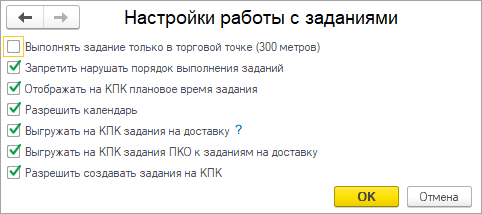
Флажок Запретить нарушать порядок выполнения заданий, запрещает выполнение заданий в произвольном порядке. К новому заданию можно приступить только после выполнения вышестоящего задания.
Флажок Отображать на КПК плановое время задания, на КПК будет выводиться время начала выполнения задания.
Флажок Выгружать на КПК задания на доставку, на КПК отображаются задания из документа Задания на перевозку, которые формируется функцией Доставка.
Флажок Выгружать на КПК задания ПКО к заданиям на доставку, на КПК помимо заданий на доставку для клиентов с долгами будут сформированы задания на сбор задолженности.
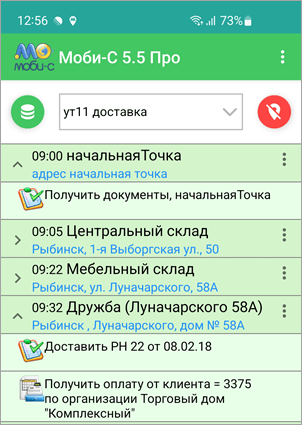
Галки Выгружать на КПК задания на доставку и Выгружать на КПК задания ПКО к заданиям на доставку, зависят от настройки Выгружать на КПК задания на доставку из функции Доставка.
Флажок Разрешить создавать задания на КПК, разрешает агенту создавать на КПК для себя задания. Для создания нового задания перейдите в Анкеты. Выберите анкету Типовое задание 1С.
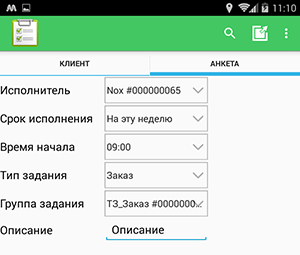
Флажок Разрешить календарь, на КПК появляется кнопка Календарь, который позволяет просматривать назначенные агенту задания за будущие периоды.